編輯:系統備份
一、備份
1、備份的目的
很簡單,它可以使你不受蘋果官方關閉驗證的影響,從而隨時回到你需要版本的固件去。
例:在蘋果官方還未關閉5.0.1固件的驗證時,你可以通過多種工具(如iFaith、小雨傘、紅雪)備份該版本的證書,自制固件。完成這些後,即使後面蘋果推出新的固件後,你也可以通過相應的工具刷回5.0.1。為什麼要回到5.0.1,因為它可以完美越獄。2、iFaith備份和自制固件教程
你也可以使用其他工具,但我用的是iFaith,個人感覺用該工具比較簡單快速。(僅僅是個人感覺而已)
開始:以管理員身份打開iFaith,並將你的小4連結電腦。如圖:我的版本是1.4,隨著時間的推移和固件版本的更新,大家還需用另外相應的版本。
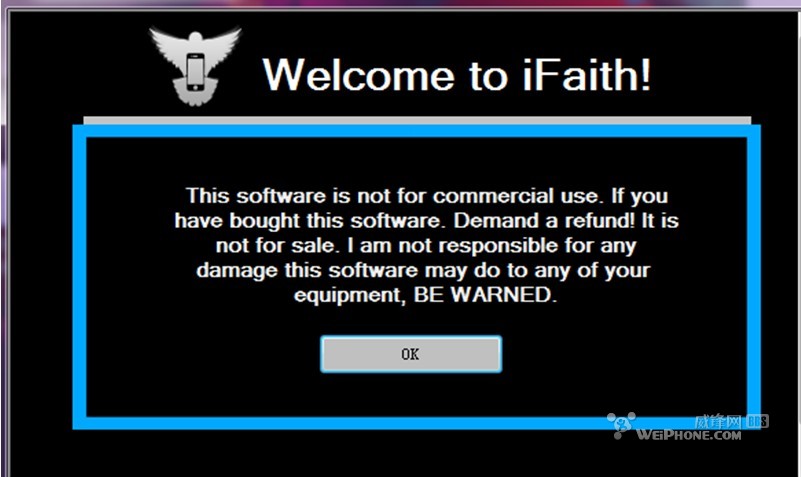
點擊OK後出現下圖:
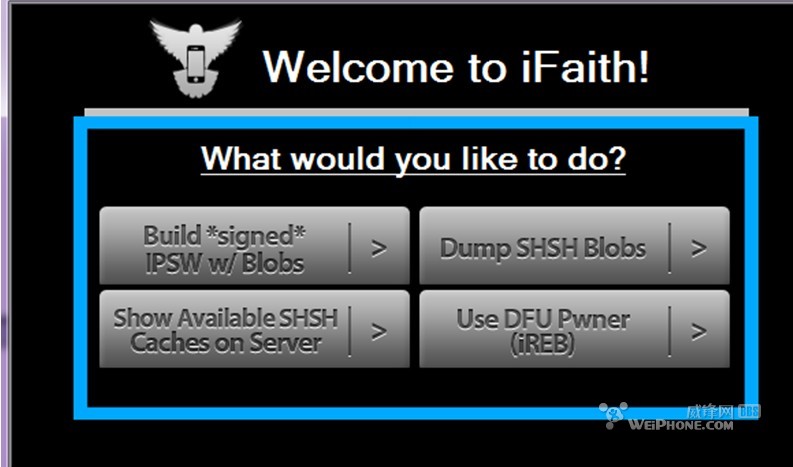
點擊右上角的Dump SHSH Blobs後出現下圖:
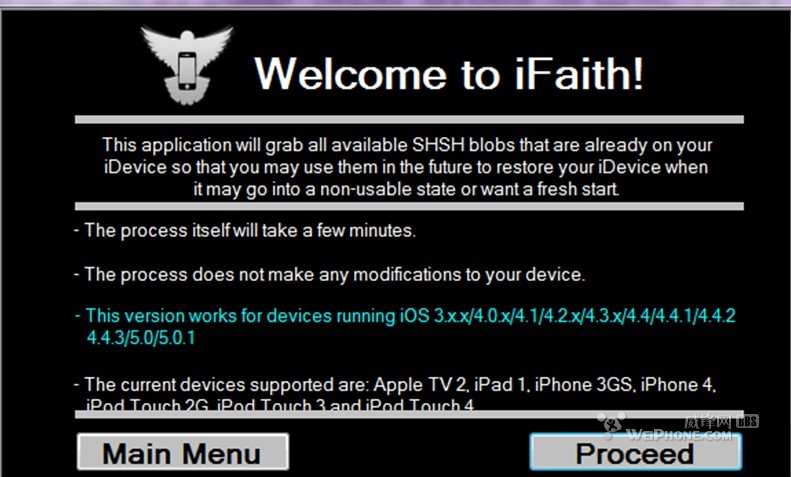
點擊Proceed後出現下圖:
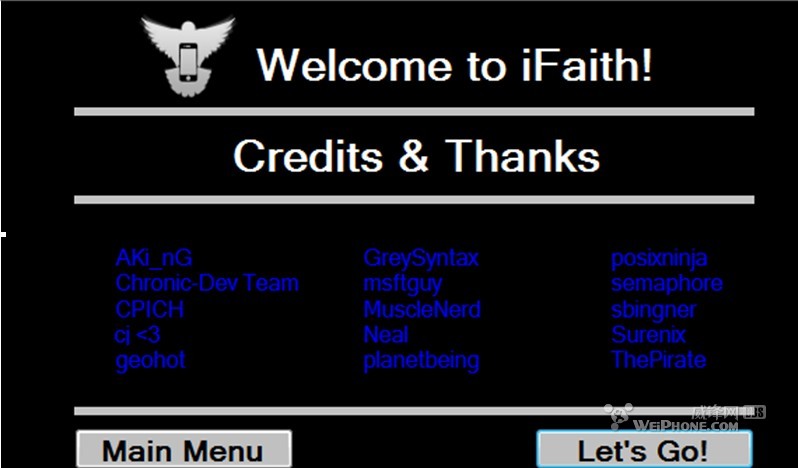
點擊Let`s Go!後出現下圖:
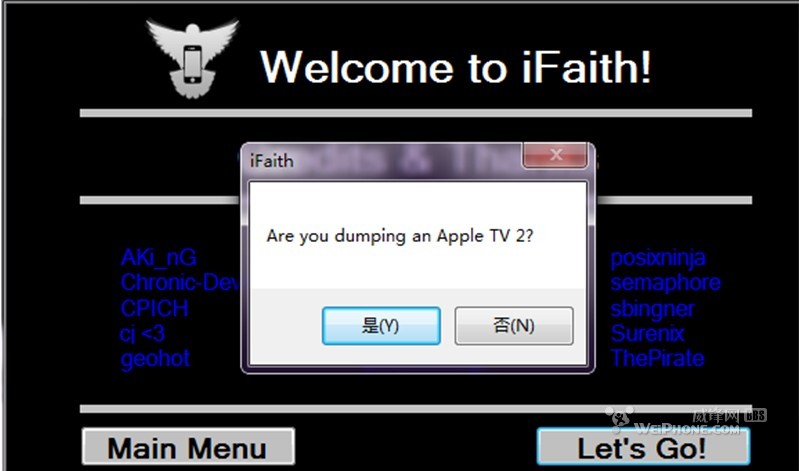
我們用的是小4,當然點否,然後出現下圖:
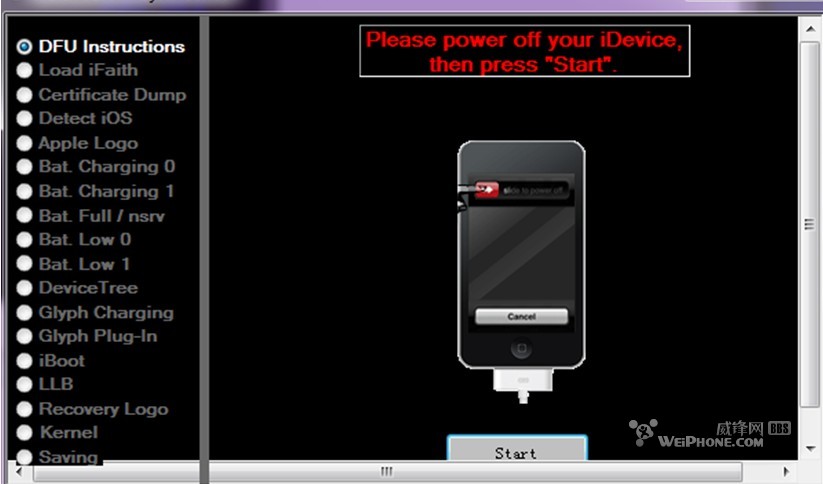
關機,待關機完畢後點擊Start,然後跟著提示做:按住電源鍵5秒,再同時按住電源鍵和Home鍵10秒,再松開電源鍵直到iFaith開始進行下一步。(這裡截圖太麻煩,相信封釉們的智慧我這段說明也是能看懂的,雖然最後一步iFaith提示的是30秒,但其實並不用按那麼久,一旦iFaith開始進行下一步,或者你聽見電腦輕輕的“嘣”的一聲響,那就已經進入DFU模式了)然後如下圖:
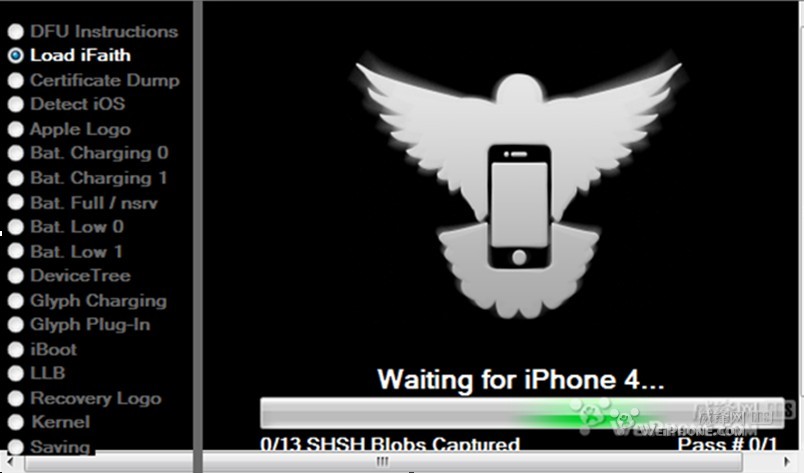
這一步會叫你Waiting一段時間,不要急。
然後會提示你保存,你可以選擇你喜歡的路徑保存。如圖:
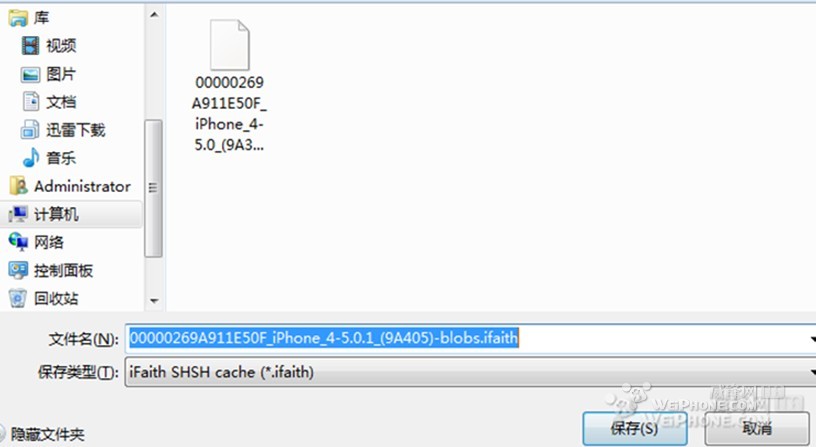
下一步利用剛剛備份的證書自制固件,點擊左上角的Build signed IPSW w/Blobs,如下圖:
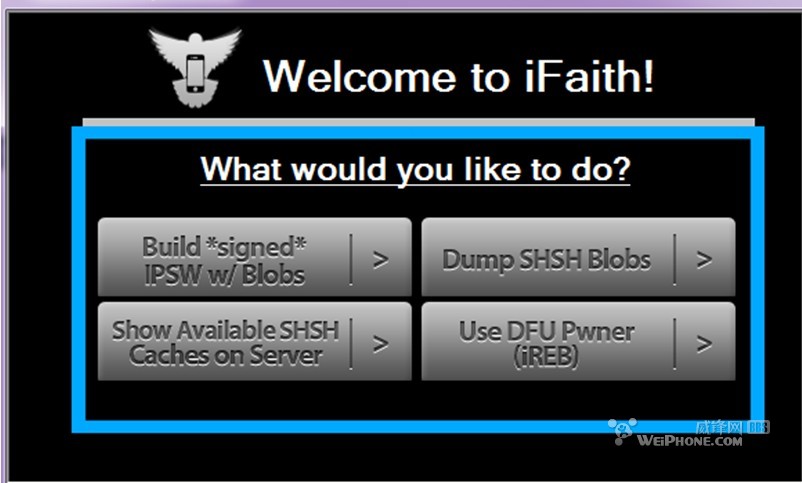
點擊後選擇你剛才保存的SHSH,出現下圖:
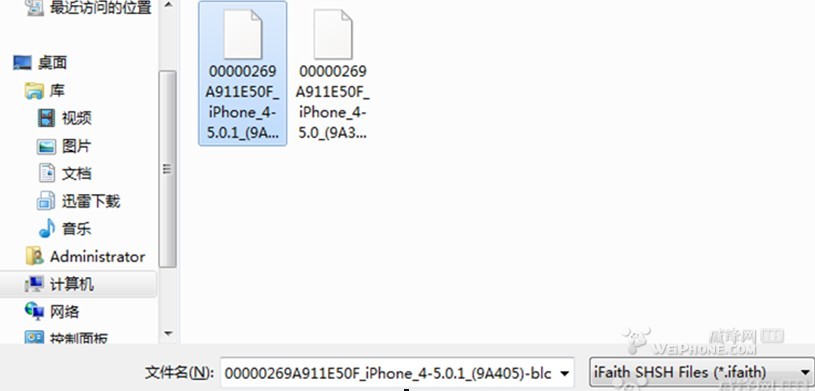
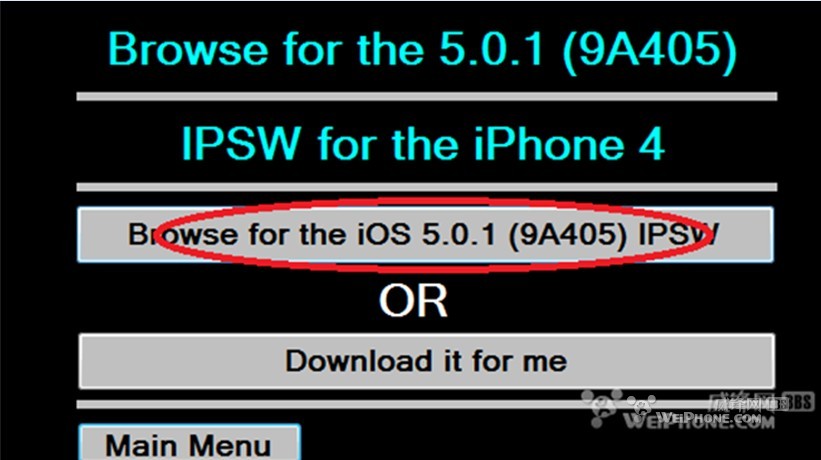
點擊畫圈的地方後會叫你選擇固件版本,那當然是選擇5.0.1,然後出現下圖:
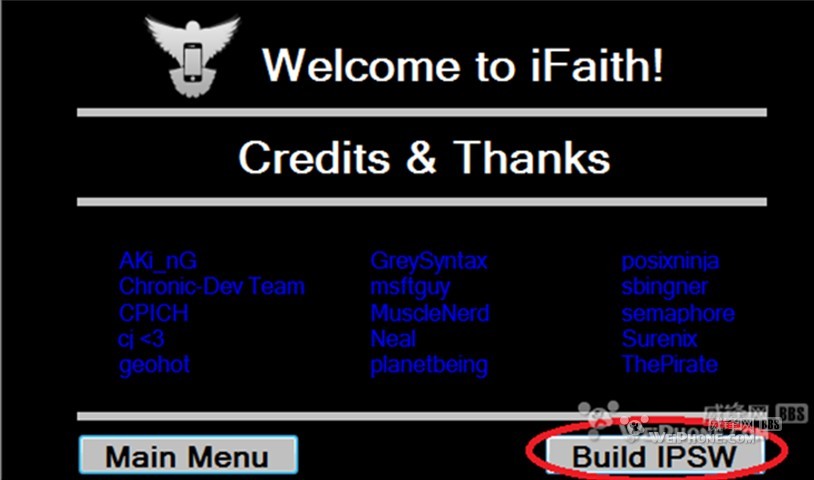
點擊畫圈的地方後開始生成自制固件。如下圖:
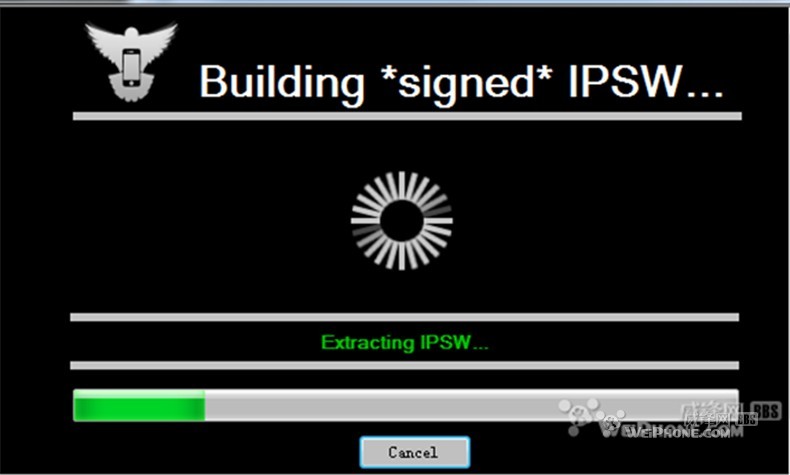
完成後會在桌面生成你的自制固件。你完全可以把它移動到你喜歡的地方去,不會影響恢復。
至此,用iFaith要做的工作完成了。至於怎麼恢復,這裡不講,論壇裡很多,也很簡單,以後大家需要恢復了,可以去親測下,本人親測無任何問題。
二、越獄
這一步其實很簡單,只是越獄後我們能干什麼,還需要比較新的封釉去學習,這裡不贅述,不然跑題了。具體過程如下:
打開rednOw.exe 如下圖:
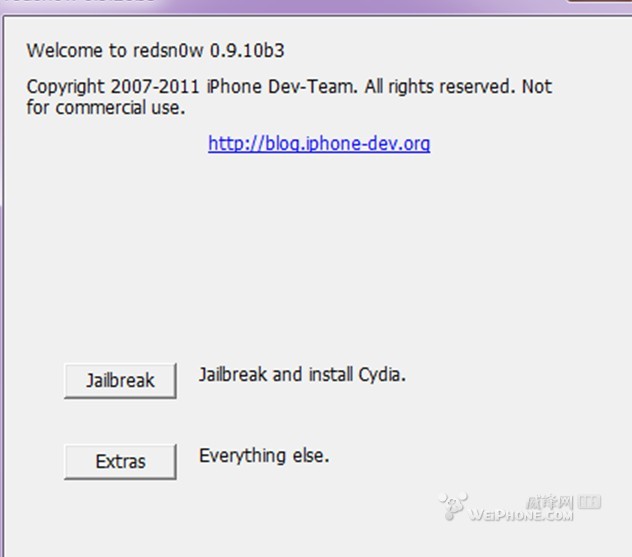
點擊Extras後出現下圖:
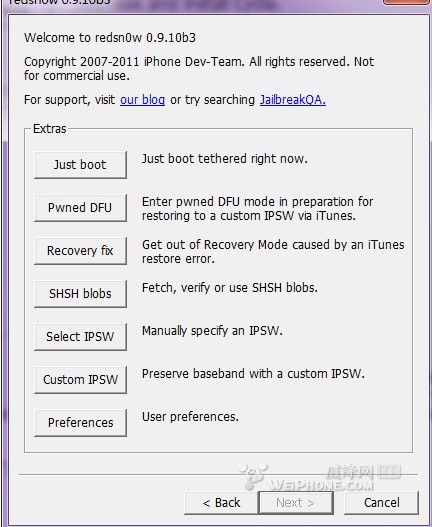
點擊Selece IPSW後出現下圖:
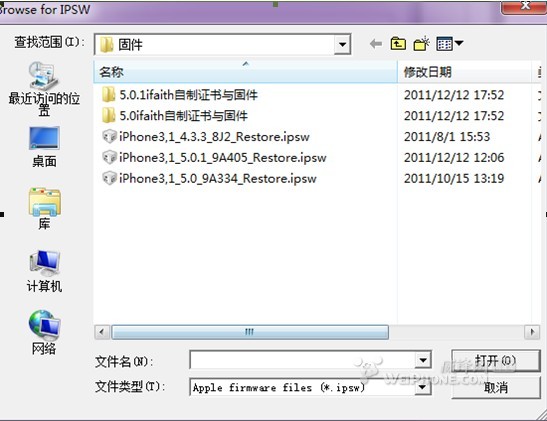
選擇5.0.1後出現下圖:
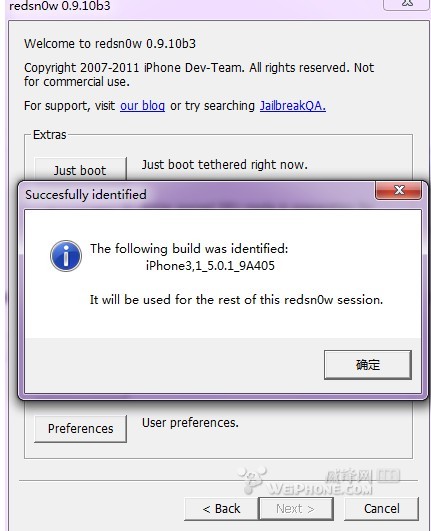
點擊確定,再點Back後出現下圖:
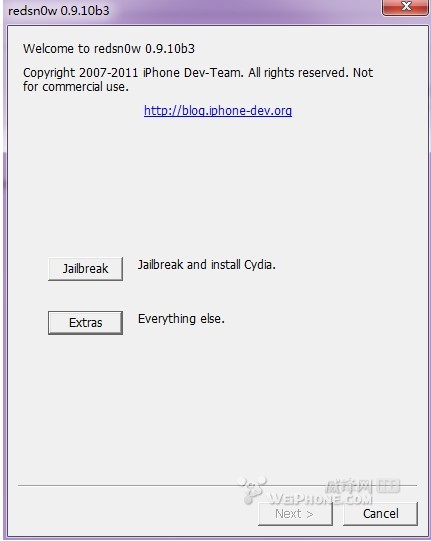
點擊Jailbreak後出現下圖:
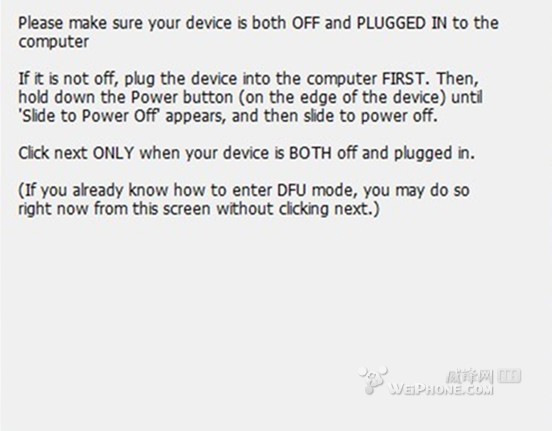
接下來,將你的手機關閉,然後按照前面提到的方法進入DFU模式。這裡再贅述一次吧:關閉手機,按住電源鍵5秒,同時按住電源鍵和Home鍵10秒,松開電源鍵直到成功進入DFU模式。你成功進入DFU模式後,紅雪會自動跳轉到下一個畫面,如圖:
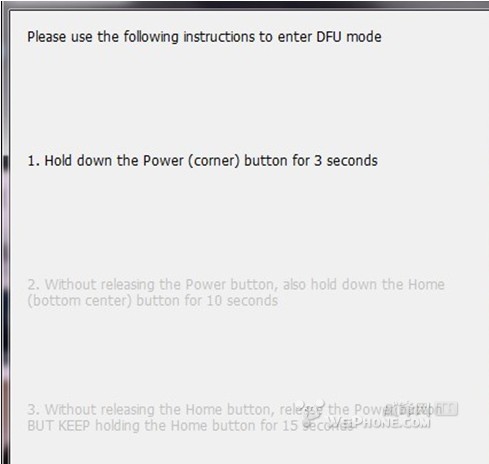
(這一步你也可以點擊Next後按照提示做,但我習慣於按照上面所說的做)接下來交給電腦。如下圖:
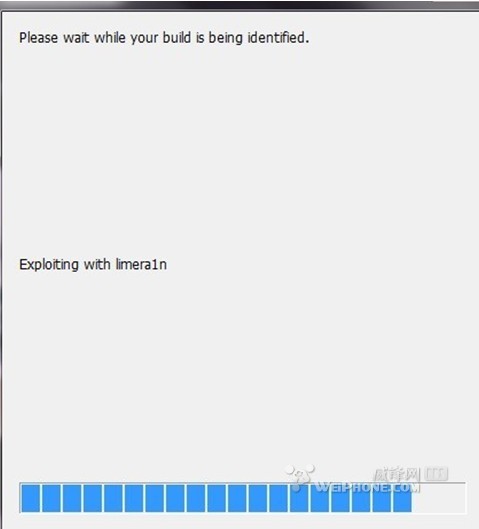
最後會出現下圖:
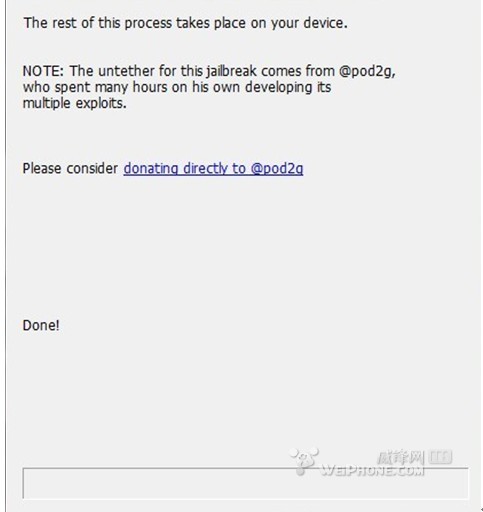
這時,就算你手機還沒啟動完畢,也已經完美越獄了。
特別提示,防Cydia秒退方法:
打開iFunBox,選擇路徑文件系統/var/mobile/Library中找到Keyboard文件夾,並將復制到桌面;再將桌面文件復制到/var/root/Library。至此,你的Cydia不會中文秒退了。
三、美化
美化的目的是為了讓手機更合自己胃口,更個性。我的美化原則是只手動替換美化,而不用插件美化。因為個人感覺用插件美化費電。(同樣,個人感覺而已)下面的教程是我自己的美化步驟,不一定說全了,因為前面說了,我只美化我想美化的地方要用的工具:iFunbox和iFile。
先將自己的美化效果上圖:
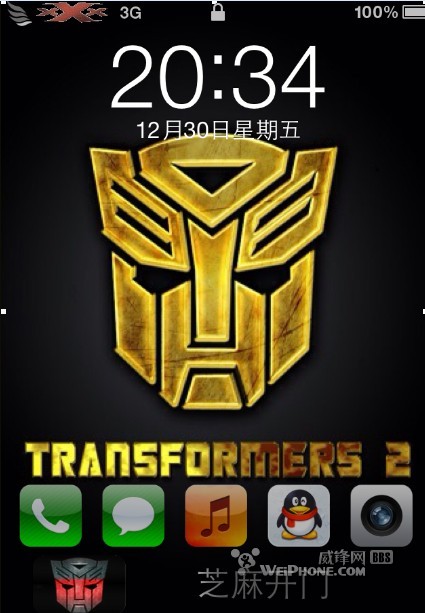
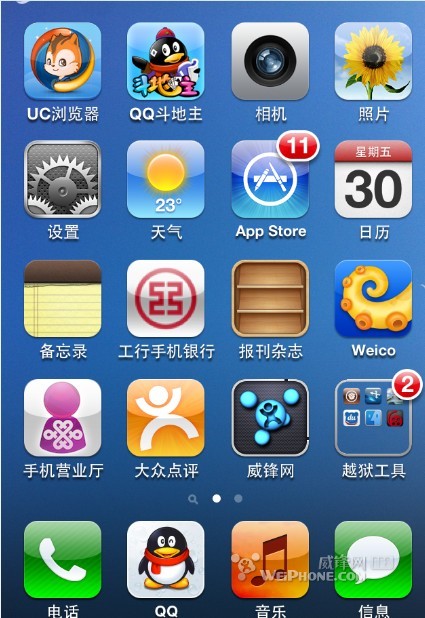
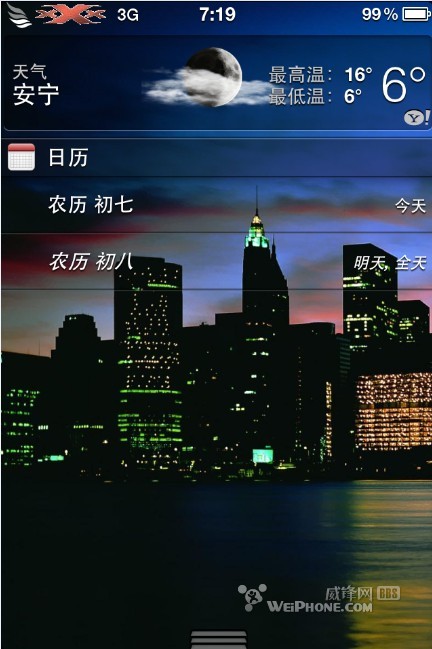
主屏幕的藍色背景是我拍的昆明的藍天,很藍很美,細心的封釉還會在上面發現一輪小月亮。
開始:
1、去掉鎖屏時間和解鎖滑塊陰影
IOS5去掉時間欄 解鎖欄.
將解壓得到的如下文件:
BarBottomLock@2x~iphone.png
BarLCD@2x~iphone.png
WellLock@2x~iphone.png
替換到如下路徑:
/System/Library/PrivateFrameworks/TelephonyUI.framework
2、透明狀態欄和透明對話框
透明狀態欄.將解壓得到的
/System/Library/Frameworks/UIKit.framework
3、修改運營商圖標
4、透明文件夾
透明文件夾及背景
將解壓得到的如下文件:
FolderIconBG@2x~iphone.png
FolderSwitcherBG@2x~iphone.png
替換到如下路徑:
system/library/CoreServices/SpringBoard.app
並刪除該目錄如下文件:
WallpaperIconShadow@2x~iphone.png
找到如下目錄:
private/var/mobile/Library/Caches/com.apple.springboard.sharedimagecache/Persistent
刪除該目錄如下文件:
FolderIconBG.cpbitmap
WallpaperIconShadow.cpbitmap
找到如下目錄:
private/var/mobile/Library/Caches
刪除該目錄如下文件:
com.apple.SpringBoard.folderSwitcherLinen0
com.apple.SpringBoard.folderSwitcherLinen1
com.apple.SpringBoard.folderSwitcherLinen2
com.apple.SpringBoard.folderSwitcherLinen3
注銷,文件夾背景更換成功!
另外,要打開後的完美效果,需配合插件FolderEnhacer
但我不用,因為前面說了,絕不用插件美化。
5、透明DOCK
透明DOCK將解壓得到的如下文件:
SBDockBG@2x~iphone.png
替換到如下路徑:
/System/Library/CoreServices/SpringBoard.app/
找到如下路徑:
/private/var/mobile/Library/Caches/com.apple.springboard.sharedimagecache/Persistent/
刪除該目錄下如下文件:
SBDockBG.png.cpbitmap
注銷,DOCK已透明。
6、更換滑塊圖標
把你下載的喜歡的png格式滑塊圖標改為如下名字bottombarknobgray@2x~iphone,然後替換到如下路徑:
/System/Library/PrivateFrameworks/TelephonyUI.framework
7、更換通知中心背景
把下載好的通知中心背景圖片命名如下:
替換到如下路徑:
System/Library/coreServices/SpringBoard/
找到如下路徑:
/private/var/moblie/Library/Caches
刪除該目錄下如下文件:
com.apple.SpringBoard.notificationCenterLinen
注銷,通知中心背景已更換。
8、更改解鎖文字
在Cydia裡安裝iFile,並用其進入如下路徑:
/System/Library/CoreServices/SpringBoard.app/zh_CN.lproj
選擇“用文本查看器”打開 SpringBoard.strings,點編輯,改為你想要的文字即可。如下圖:
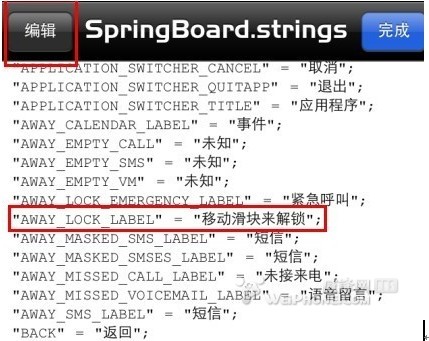
至此,我的美化已完成。(是我的美化、不影響用電的美化、簡單的美化)。
一、備份
1、備份的目的
很簡單,它可以使你不受蘋果官方關閉驗證的影響,從而隨時回到你需要版本的固件去。
例:在蘋果官方還未關閉5.0.1固件的驗證時,你可以通過多種工具(如iFaith、小雨傘、紅雪)備份該版本的證書,自制固件。完成這些後,即使後面蘋果推出新的固件後,你也可以通過相應的工具刷回5.0.1。為什麼要回到5.0.1,因為它可以完美越獄。2、iFaith備份和自制固件教程
你也可以使用其他工具,但我用的是iFaith,個人感覺用該工具比較簡單快速。(僅僅是個人感覺而已)
開始:以管理員身份打開iFaith,並將你的小4連結電腦。如圖:我的版本是1.4,隨著時間的推移和固件版本的更新,大家還需用另外相應的版本。
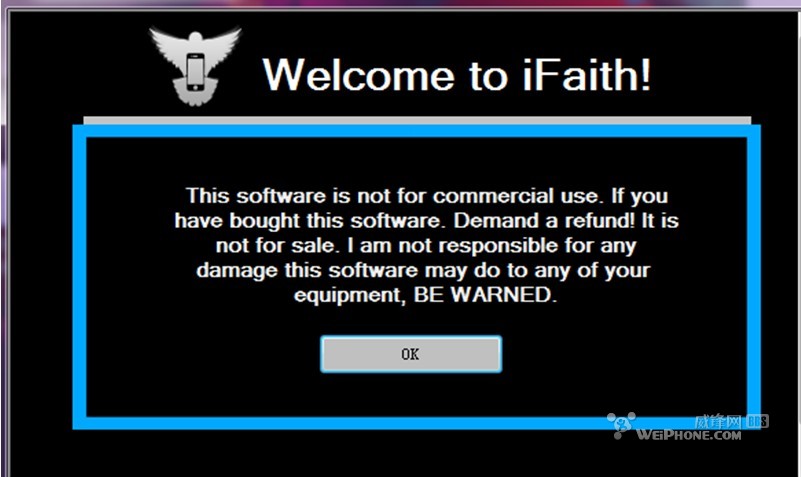
點擊OK後出現下圖:
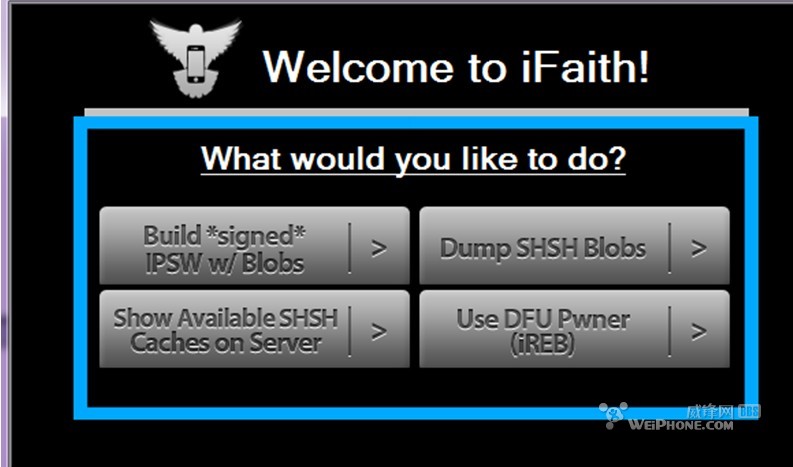
點擊右上角的Dump SHSH Blobs後出現下圖:
上一頁12 下一頁 閱讀全文
 彩雲Android客戶端可以備份和同步哪些信息?
彩雲Android客戶端可以備份和同步哪些信息?
彩雲提供通訊錄、日歷的同步,短彩信、手機應用、圖片、視頻備份功能,方便用戶將個人信息方便存儲到彩雲。
 Android手機數據備份方法都有哪些
Android手機數據備份方法都有哪些
安卓手機可以支持很多的自定義系統,那麼這刷機前需要做的備份要怎麼操作呢?這是很多玩家都非常關心的,接下來就一起來看
 安卓手機備份很簡單 91助手讓你換機無憂
安卓手機備份很簡單 91助手讓你換機無憂
三星最新旗艦智能手機GALAXY S4創下首月銷量突破1000萬台的銷售記錄,但是仍有相當大數量的消費者仍在觀望,計劃在度過前期價格峰值之後再出手,近日蓋世4價格再次探
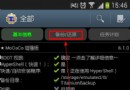 安卓系統钛備份軟件怎麼使用?
安卓系統钛備份軟件怎麼使用?
1、備份游戲數據、聊天記錄等,打開軟件後會看到如下界面。上方選擇備份/還原選項進入備份。 進入以後也可以選擇右上角的小勾,進行批量備份。 可以按照需要